Sisteminizdeki dokümanları, fotoğrafları, videoları ve diğer öğeleri paylaşmak için kullanılabilecek bir dizi çevrimiçi servis olsa da, bu servisler aracılığıyla tüm içeriğinizi yönetmediğiniz sürece, sisteminizdeki veriler yine de bilgisayarınıza tamamen sınırlıdır. Örneğin, iMovie kullanarak bir sistemde bir film projesi oluşturursanız, nihai ürünü YouTube'a veya paylaşacak başka bir servise yükleyebiliyorsanız, filmi oluşturmak için kullanılan dosyalar boyutunda gigabayt olabilir ve telefonunuzun çeşitli yerlerine dağılmış olabilir. Sabit sürücü
Bu dosyaları yeni bir sisteme taşımak istediğinize karar verirseniz, çevrimiçi bir hizmet aracılığıyla bunu yapmak, ya yavaş bağlantılar ya da dosya boyutu ya da aktarma sınırlamaları nedeniyle sinir bozucu bir deneyim olabilir. Ancak, daha küçük dosyalar koleksiyonunuz varsa, çevrimiçi bir seçeneğin kullanılması en iyi yaklaşım olabilir.
Aşağıda listelenen ve her birinin avantajları ve dezavantajları olan birçok seçenek arasından yararlanabilirsiniz.
Optik medya
Çok fazla dosya paylaşımı İnternet ve yerel ağa taşınırken, çoğu bilgisayar sistemi hala aktarmanız gereken dosyaları içeren bir veri diskini yazmak için kullanılabilecek DVD yazıcılarla birlikte gelir. Maalesef diğer bağlantı seçenekleri göz önüne alındığında, bu verileri taşımanın en hızlı yolu değil, yine de 8GB'a kadar veriyi yeni bir sisteme taşınmış ya da başka bir şekilde arşivlenmiş bir seçenek olarak kullanıyor. Bir kez yakıldığında, disk genellikle iyi uzun ömürlü bir saklama ortamıdır; bununla birlikte, disk yazma nispeten zahmetlidir, biraz zaman alır, boş medya beslemesi gerektirir ve disklerin zarar görmemesi için özen gerektirir.
En iyi kullanımlar: Film DVD'leri, disk görüntüleri yazmak veya verileri arşivlemek
Dosyaları bir makineden diğerine aktarmak için yaygın olarak kullanılan diğer bir seçenek, bir dosyayı kendinize bir mesajda bir e-posta eki olarak eklemeniz ve sonra bunu ikinci sistemde Webmail arabirimleri aracılığıyla almanız durumunda e-postadır. yüklü ve yapılandırılmış bir yerel e-posta istemcisi uygulaması yok. Bu tür dosya aktarımları, özellikle push servisleriyle hızlı olsa da, bunun sakıncası, çoğu zaman ekler için veri boyutu limitleri veya bu seçeneği daha büyük dosyalar için pratik yapmayan bant genişliği limitleri olmasıdır.
En iyi kullanım: Daha küçük veri setleri, yaklaşık 20 MB veya daha az
Çevrimiçi depolama
Geniş bant bağlantısı daha yaygınlaştıkça ve daha yüksek bant genişlikleri norm haline geldikçe, Dropbox gibi çevrimiçi depolama seçeneklerinin kullanımı daha sık kullanılıyor. Bunlar Web erişimi gerektirir ve e-postalarda olduğu gibi, kendinize bir veya iki belgeyi e-posta ile göndermeye çok benzeyen, ancak bant genişliği ve genel depolama kapasiteleriyle sınırlanan kolay bir seçenek sunar. Hızlı bir 10 Mbps yükleme bağlantısı bile, gerektiğinde gigabayt veri aktarımı biraz zaman alabilen optimum hızlarda dakikada yaklaşık 70 MB'lık bir sonuç verir. Bununla birlikte, çoğu durumda daha küçük dosya koleksiyonlarını yönetmek için, bu seçeneklerin hazır kullanılabilirliği ve çapraz platform desteği onları oldukça çekici kılar.
En iyi kullanım: Bir seferde birkaç yüz MB'ye kadar
USB flaş sürücü
Dosya aktarımı için en popüler ve en ucuz seçeneklerden biri, CD ve DVD medyası ile aynı işlevselliği sunan baş parmak sürücülerin kullanımıdır, ancak son derece ucuz, kullanışlı ve tekrar tekrar kullanımı kolaydır. Başparmak sürücülerindeki temel sorun ne kadar kolay kaybedilebileceği veya zarar görebileceğidir, ancak bunun ötesinde USB aktarım hızları, daha büyük dosyaları kullanırken en çok çevrimiçi seçenekleri aşmaktadır.
En İyi Kullanım: Bir seferde GB'a kadar
Harici disk
Thumb sürücülerde olduğu gibi, daha büyük dosyaları aktarmanız gerekirse harici bir USB veya FireWire sabit sürücü de kullanabilirsiniz. Başparmak sürücüler 256 GB veya daha yüksek boyutlarda gelirken, bunlar geleneksel bir HDD biçiminde aynı boyutun maliyetin bir kısmı olacağı yerlerde pahalı seçenekler olabilir. Hem USB hem de harici sabit disklerin tek dezavantajı, hem OS X hem de Windows için biçimlendirme gereksinimleridir. Mac sistemlerinde kullanım için en iyi seçenek, Apple'ın HFS + (Mac OS X Extended) biçimini kullanmaktır, ancak çoğu işletim sistemi için sürücüyü hem OS X hem de Windows makinelerinde kullanmanız gerekirse eski FAT32 biçimini kullanmanız gerekir.
Çoğu harici sabit sürücü USB veya FireWire tabanlı olsa da, bazıları Apple'ın en yeni Mac sistemlerinde bulunan Thunderbolt seçeneklerini kullanır ve çok daha yüksek aktarım hızları sağlar.
En İyi Kullanım: Çok fazla GB veri.
Yerel dosya paylaşımı
Sistemler arasında dosya aktarımı için son seçenek, yerel dosya paylaşım servislerini kullanmaktır; Thunderbolt tabanlı sabit disklerin yanı sıra, verim açısından en hızlı veri aktarım yöntemini sağlar ve yerel olarak çoğu dosya aktarımı için en iyi şekilde kullanılır. ağ.
Yerel ağ için en hızlı seçenek Ethernet'tir, ancak bir Ethernet bağlantı seçeneğiniz yoksa, aynı işleri yapmak için Wi-Fi ağını da kullanabilirsiniz, ancak daha düşük hızlarda (802.11N ve 4. 802.11g için 20.

OS X'teki temel yerel dosya paylaşım kurulumu oldukça basittir. Önce, Paylaşım sistemi tercihleri penceresini açın, ardından etkinleştirmek için Dosya Paylaşımı'nın yanındaki kutuyu işaretleyin. Bir kez yaptıktan sonra Seçenekler düğmesine tıklayıp Windows dosya paylaşımını veya FTP dosya paylaşımını etkinleştirebilirsiniz, ancak Mac sistemleri arasında aktarma için bu seçeneklere gerek yoktur.
Dosya paylaşım servisi etkinken, her iki Mac sistemi de aynı ağa bağlı olduğu sürece mevcut servislerini birbirlerine yayınlayabilecekler. Ethernet ile bu, basit bir CAT-5 kablosu kullanarak (sadece kablo ne kadar kısa olursa, ortalama hızlar o kadar hızlı olur) sistemleri bağlayarak veya her ikisini de bir ağa bağlanmadan Wi-Fi etkinleştirerek yapabilirsiniz. Bu seçenekler, veri aktarımı için yeterli olacak sistemler arasında otomatik bir Geçici ağ oluşturacaktır.
Sistemler arasındaki ağ kurulduğunda, bir sistemde bir Finder penceresi açarak Paylaşılan bölümün altında bulunan ikinci bilgisayarı görmelisiniz ve tıkladığınızda bağlantı kurma, kullanılabilir bir paylaşılan klasör bağlama ve dosya aktarma seçenekleri sağlayacaktır.
OS X Lion kullanıyorsanız, Apple'ın çok fazla kurulum yapmadan sistemler arasında dosyaları aktarmak için hızlı bir şekilde kullanılabilen yeni AirDrop paylaşım seçeneğinden yararlanabilirsiniz. Bunu kullanmak için, her iki sistemde de Finder'ın kenar çubuğunun AirDrop bölümüne gidin ve her birinin diğerinin Finder penceresinde görünmesi gerekir. Buradan aktarımı başlatmak için dosyaları seçtiğiniz sisteme sürükleyebilirsiniz.
AirDrop üzerinden dosya paylaşımı, Wi-Fi bağlantıları ile yapılır; ancak, Terminal'de aşağıdaki komutu çalıştırarak Ethernet'i kullanmasını sağlayabilirsiniz (/ Applications / Utilities / klasöründe bulunur):
defaultults com.apple.NetworkBrowser write GözatAllInterfaces
Bu komut çalıştırıldığında, yerel dosya paylaşımı için çeşitli seçenekler Wi-Fi veya Ethernet ağı kullanılarak gerçekleştirilebilir; ancak, her ikisi de etkinleştirilmişse, sistem tercihen sistemin birincil bağlantısını kullanacaktır; bu, çoğu durumda Wi-Fi olacaktır; bu, Ethernet'in kullanılmasından daha yavaş bir bağlantı hızı ile sonuçlanır. Ağ servis sırasını Ağ sistemi tercihlerinde ayarlayabilseniz de, Ethernet’in Wi-Fi’ye göre öncelikli (öncelikli bir kurulum) öncelik verilmiş olmasına rağmen, bu, her zaman özellikle bağlantı zaten kuruluysa, aktarım için Ethernet’in kullanılmasıyla sonuçlanmayabilir. Wi-Fi üzerinden.
Servis siparişini veya diğer ayarları değiştirmek yerine, Wi-Fi menüsünü kullanarak sistemlerin birinde veya her ikisinde Wi-Fi'yi geçici olarak kapatarak sistemi Ethernet üzerinden transfer başlatmaya zorlayabilirsiniz. Önce sistemlerin Ethernet üzerinden bağlandığından emin olun ve ardından bağlanmak için Finder'ın paylaşımını veya AirDrop'u kullanmadan önce Wi-Fi'yi kapatın.



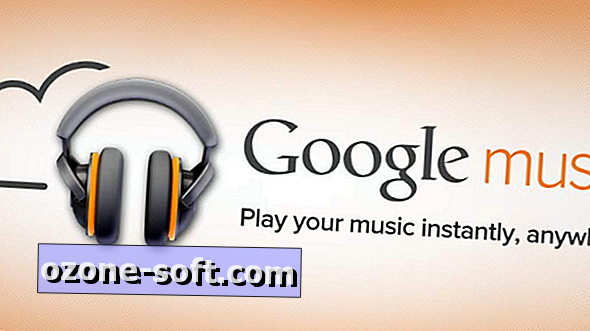

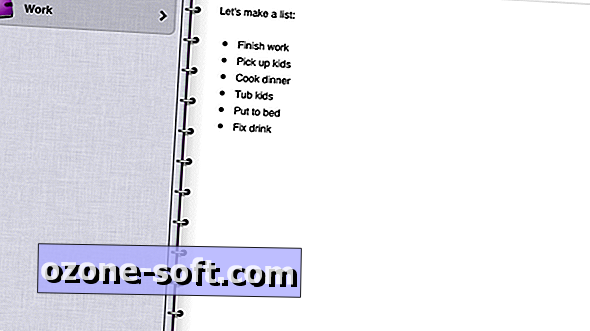




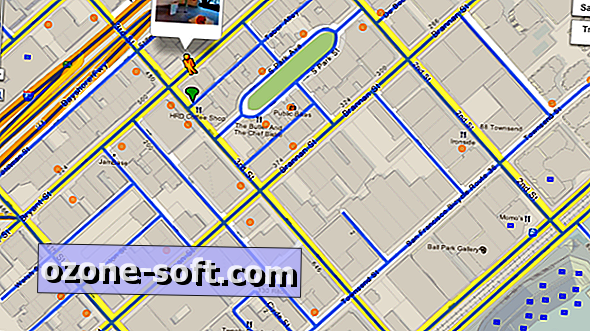

Yorumunuzu Bırakın